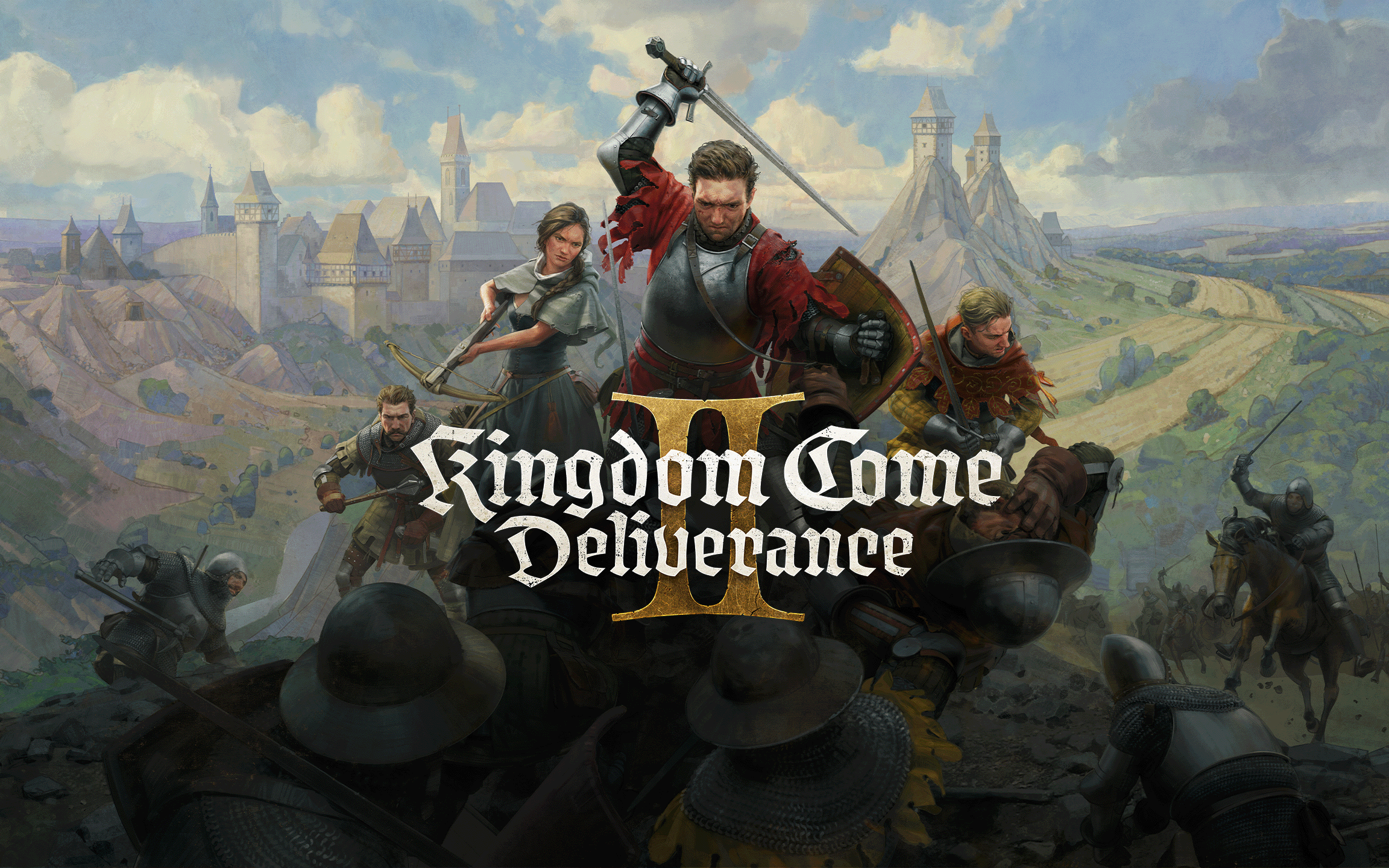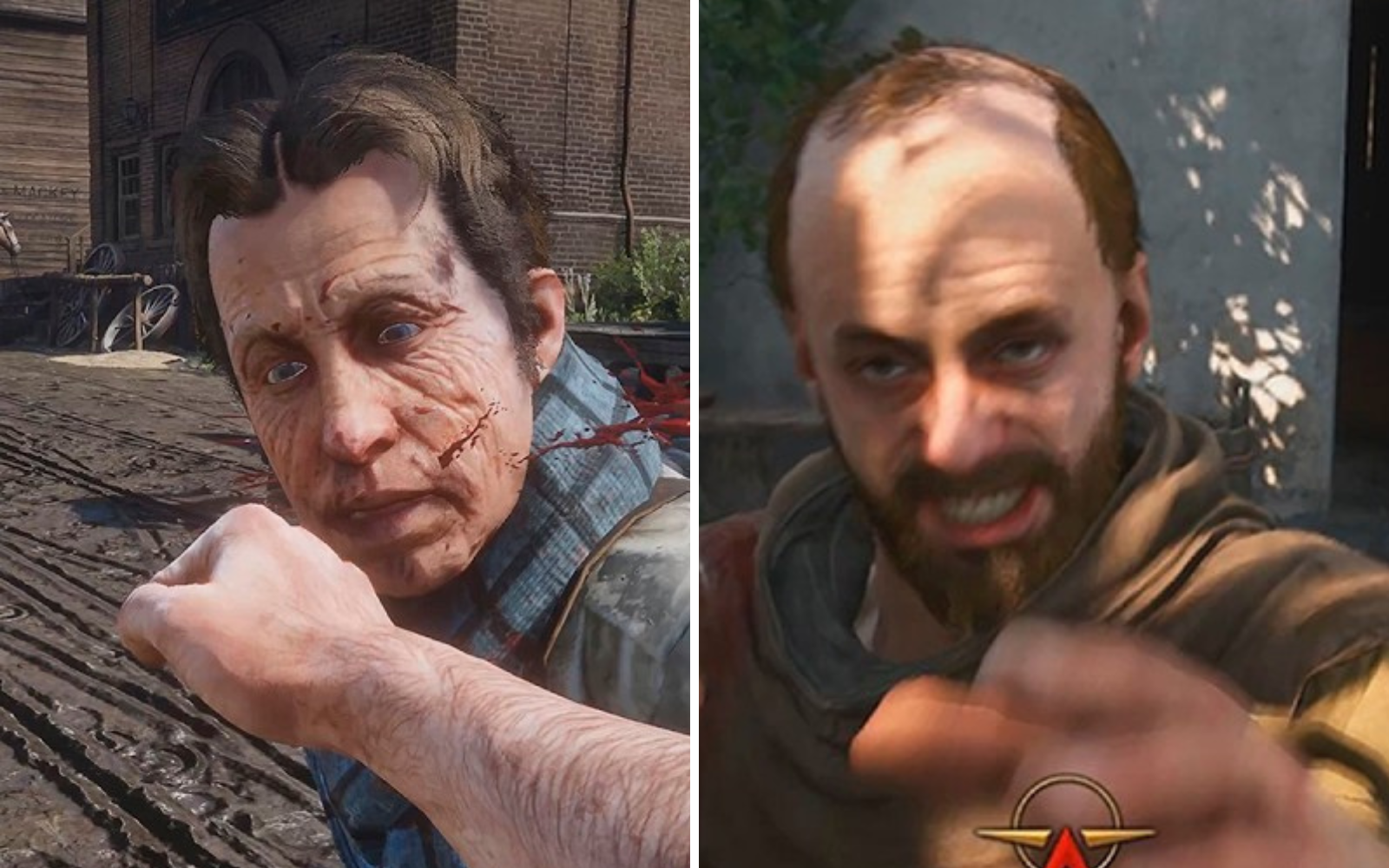Tworzenie video od kuchni - czyli co, jak i po co?
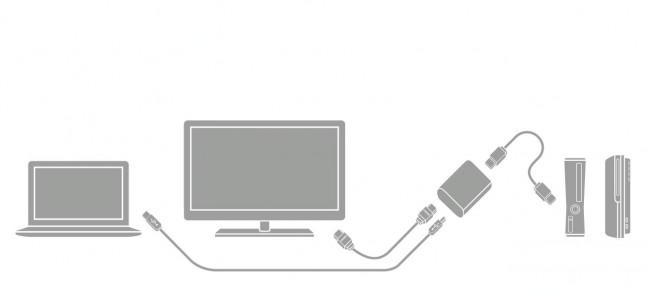
Montaż filmu na kanał YT od strony sprzętu i oprogramowania.
Ostatnio, w związku z moją nową zajawką, dostałem kilka pytań skupiających się na technicznej stronie przygotowywanych przeze mnie filmików, stąd też ten blog. Uprzedzam, będzie sporo oznaczeń i dziwnych nazw, więc mam nadzieję, że zainteresowani wytrzymają do końca.
Na wstępie zaznaczam, że sam dopiero uczę się wszystkiego krok po kroku, więc daleko mi do poziomu wymiatacza w temacie, ale postaram się w miarę sensownie wszystko przedstawić, bazując na moim sprzęcie i tym co udało mi się nauczyć/znaleźć w internetach.
Na początek audio - czyli nagrywanie naszego zajefajnego głosu;).
Osobiście korzystam z mikrofonu pojemnościowego MXL990. Z alternatyw w podobnej cenie mogę polecić Audiotechnika AT2020 lub Blue Yeti. Tutaj do wyboru mamy wersję USB oraz standardowe XLR. Z tego co się dowiedziałem wersje z klasycznym złączem xlr zapewniają trochę lepszą jakość dźwięku, więc taką opcję też wybrałem. Haczyk polega na tym, że dla wersji xlr będzie potrzebny interfejs lub po prostu mixer, poprzez który połączymy się z PC. Co ciekawe, wersje mikrofonów ze złączem xlr są zazwyczaj tańsze o ok. 100 zł od swoich odpowiedników usb, tak więc te 100zł można spokojnie przeznaczyć na interfejs lub (jak w moim przypadku) dołożyć i zaopatrzyć się w prosty mixer (Behringer Xenyx 302). Oczywiście, do tego pop filtr, ponoć może też być skarpeta, który zabezpieczy nagranie przed plozywnymi dźwiękami oraz ochroni mikrofon przed uszkodzeniami - mikrofony nie lubią jak się na nie pluje.
W kwestii edycji nagranego dźwięku, chyba najlepszą opcją jest darmowe oprogramowanie Audacity - łatwy w obsłudze z mnóstwem opcji. Dzięki niemu nagramy, oczyścimy i wyeksportujemy nasze audio.

W temacie nagrywania rozgrywki nie jest już tak prosto. W zależności od konsoli, z której chcemy nagrywać może się wszystko trochę skomplikować. Na początek najprostsze, czyli urządzenie HDMI do nagrywania/zapisywania rozgrywki. Na rynku jest ich kilka. Mnie znane są na ten moment Elgato i AverMedia, zaś sam korzystam z Elgato HD60. Tu takie moje wtrącenie, że najlepiej inwestować w coś co zapisze nam rozgrywkę w 1080p i 60fps, które można powiedzieć, że są już standardem na YT. W kompresję, bitrate, kodeki itp. nie będę wchodził, bo bym wszystkich uśpił, a sam też nie czuję się w tym temacie na tyle dobry, aby coś tłumaczyć.
Wracając do nagrywarki, w przypadku Elgato (i pewnie AverMedia też), urządzenie wystarczy podpiąć kablem hdmi do naszej konsoli i odbiornika oraz połączyć z pc za pomocą usb. Pobieramy oprogramowanie ze strony producenta i można zaczynać nagrywanie. Wszystko szybko i bez problemów. Soft producenta pozwala też na podstawową edycję nagranego video, z czego osobiście nie korzystam, ale o tym później.
Korzystając z powyższego urządzenia spokojnie nagramy obraz z PS4 (trzeba wyłączyć hdcp w ustawieniach konsoli), Xbox One, Xbox 360 oraz WiiU. Przysłowiowe schody zaczynają się przy ps3 i ps2.
Playstation 3, w przeciwieństwie do swojego młodszego brata, nie ma opcji wyłączenia HDCP. Tutaj wrzucam prosty opis z wiki, który bardzo fajnie tłumaczy czym jest to całe HDCP (High-bandwidth Digital Content Protection) – opracowany przez firmę Intel mechanizm pozwalający na kontrolę przesyłania dźwięku i obrazu w formie danych cyfrowych pomiędzy dwoma urządzeniami. Głównym celem HDCP jest uniemożliwienie przesyłania treści w wysokiej rozdzielczości w postaci, która pozwalałaby na utworzenie nieautoryzowanych kopii.
W takim przypadku trzeba obejść to zabezpieczenie. Tu z pomocą przychodzi prosty rozdzielacz sygnału HDMI, który obsługuje HDCP. Minus - kolejne kable, ponieważ konsolę musimy podpiąć pod rozdzielacz, który musi być połączony z urządzeniem nagrywającym, zaś ten jest połączony kolejnym kablem z odbiornikiem. Ostatecznie, robi się wielka pajęczyna kabli i najlepszym rozwiązaniem jest dokupienie przełącznika HDMI... i tu nasuwa się pytanie, na które nie znalazłem jeszcze odpowiedzi - czy taki przełącznik obsłużyłby to nieszczęsne HDCP, do którego potrzebny jest rozdzielacz?

W przypadku Playstation 2 jest jeszcze więcej zabawy. Pierwszy element składanki to kabel component - nie mylić z composite. Zmiana na component, czyli lewy, prawy audio + rgb potrafi zdziałać cuda w temacie jakości obrazu ps2. Według mnie jakość na odbiorniku lcd jeż bardzo zbliżona do tego co mieliśmy na starych "bombelkowych" crt. Jeżeli więc ktoś lubi ogrywać starsze tytuły, a ciągle męczy się ze zwykłym standardowym kablem, namawiam na szybką podmianę. Koszt to ok. 20zł, a po wyborze w ustawieniach ps2 opcji dla rgb i wybraniu full screen, można cieszyć się naprawdę dobrej jakości obrazem na nowszych odbiornikach.
Niestety to nie koniec, bo teraz jeszcze potrzebujemy przejściówki, która przerobi nam sygnał z naszego componentu na hdmi. Tutaj z pomocą przychodzi AverMedia, który sprzeda nam takie cudo za ok. 200zł. Taki sygnał dopiero możemy poprowadzić do nagrywarki. Jak to wychodzi w praniu? Na ten moment nie wiem, bo nie jestem w posiadaniu tego sprzętu.
W temacie przychwytywania obrazu dla wszystkich wielbicieli retro, wiem że istnieje coś co się nazywa Framemeister i z tego co widziałem potrafi zdziałać cuda na bardzo starych "pixelowatych" tytułach. Sam nie planuję nic działać w temacie retro, więc to już bardziej jako ciekawostka.
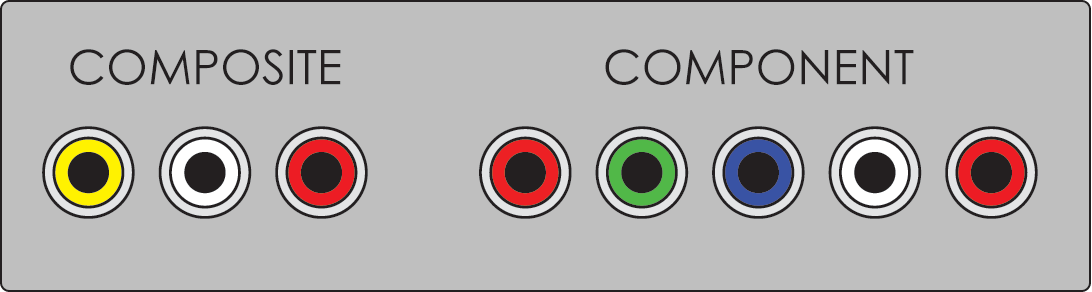
Jeżeli chodzi o nagrywanie rozgrywki z PC, tu mam bardzo małe doświadczenie. Na ten moment korzystałem tylko z "wbudowanej" opcji nagrywania Windows 10 oraz Shadow Play oferowanego przez Nvidię. W obu przypadkach, podczas nagrywania gra (Beta The Division) gubiła klatki lub momentami zatrzymywała się na ułamek sekundy. Najwidoczniej sprzęt nie radził sobie z takim obciążeniem. Z płatnych alternatyw można zainwestować np. we Fraps lub Movavi.
Dobra, czyli mamy już nagrany obraz oraz nasz piękny wokal - co dalej? Czekacie do lipca na kontynuację bloga w DLC ;)... Oczywiście, że nie - taki suchar okolicznościowy;)
Jak już wspominałem, oprogramowanie producenta nagrywarek pozwala na podstawową edycję materiału, jednak nigdy z tego nie korzystałem, więc skupię się na tym jak ja to robię.
Do składania wszystkiego w jedną całość używam Sony Movie Studio 13 Platinum - taki młodszy i dużo tańszy brat Sony Vegas. Względem Vegas brakuje mu opcji edycji niczym z Photoshopa, ale na ten moment jest wystarczający. Tutaj dosłownie wrzucamy nagrane video oraz audio, a na osi czasu zaczynamy zabawę z cięciem materiału dostosowywaniem poziomu głośności - generalnie zajmujemy się przygotowaniem ostatecznej wersji filmu. W zależności od pożądanego efektu, może to zająć sporo czasu.
Samo renderowanie zajmuje w moim przypadku (wersja 30fps) ok 2 razy dłużej niż długość video. Czyli 20min. materiału będzie gotowe w ok. 40min. Oczywiście czas ten zależy od posiadanego sprzętu.
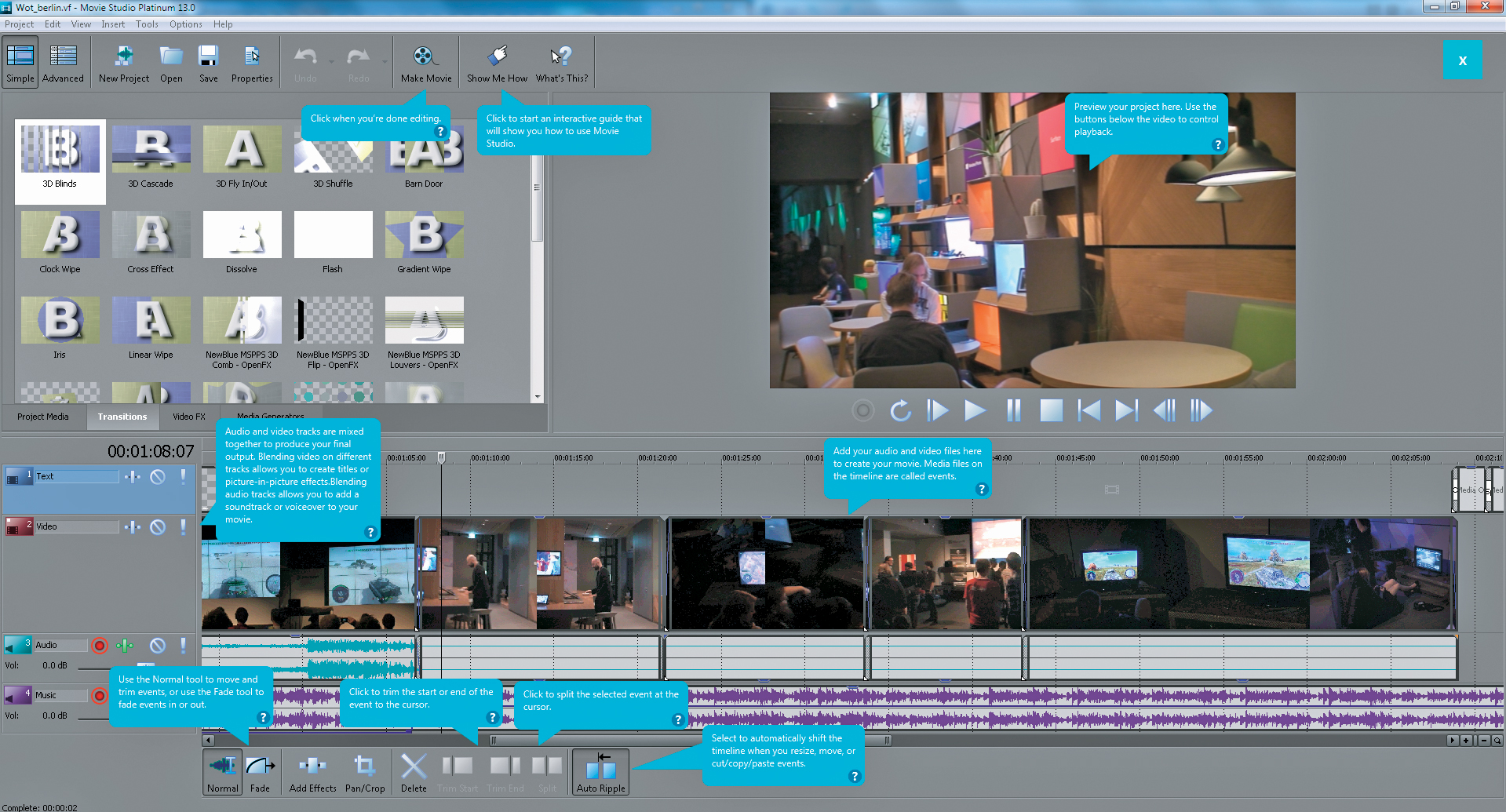
Od strony wizualnej, movie studio pozwala także na korzystanie oraz edycję gifów czy różnego rodzaju grafik zapisanych w powszechnych formatach jpg, png, itp. Jeżeli ktoś czuje się na siłach w grafice, spokojnie może z pomocą Photoshop'a stworzyć proste animacje dla intro oraz outro - przykładowo jak w mojej ostatniej ">recenzji. Nawiasem mówiąc, w przypadku tworzenia video do kanału YT, bardzo przyda się znajomość jakiegoś programu do edycji grafiki, choćby ze względu na opcję tworzenia miniatur dla filmów. Tu nie musi to być Photoshop i można spokojnie skorzystać np. z darmowego Gimp'a.
Jeżeli chodzi o lepszej jakości animacje, tu będzie trzeba już skierować się w stronę czegoś w stylu Adobe After Effects. Osobiście nigdy nie korzystałem z tego oprogramowania i pewnie w przyszłości będę chciał się z nim zaznajomić.
No i to by było na tyle w kwestii tworzenia video na YT, przynajmniej w moim wydaniu. Przede mną jeszcze sporo nauki w temacie robienie filmów i zarządzania kanałem YT, więc te informacje to pewnie podstawy, które mam nadzieję przydadzą się osobom o zamiłowaniach podobnych do moich.